win7系統提示dcom server process launcher服務意外終止詳細解決方法
最近總會有一些用戶使用win7系統的時候遇見提示dcom server process launcher服務意外終止的現象,該怎么處理呢?下文就呈現了win7系統提示dcom server process launcher服務意外終止的詳細解決方法。

1、出現這個問題,一般有兩種情況,一是中毒,如果中毒了,當然是全盤殺毒或重裝系統。
還有一種情況,就是內存占用太高,造成緩沖區溢出,系統會自動修正操作,才會有此提示。
從新安裝的系統來看,估計是內存過少,而且沒有設置虛擬內存或設置太小,所以會有此提示,解決方法,增大內存,一是物理內存,不過要花人民幣,另一個方法是設置虛擬內存。設置虛擬內存方法如下,先在“計算機”快捷圖標上右鍵,打開“屬性”。如圖所示:

2、在系統屬性窗口,選擇左側的“高級系統設置”這一項。如圖所示:
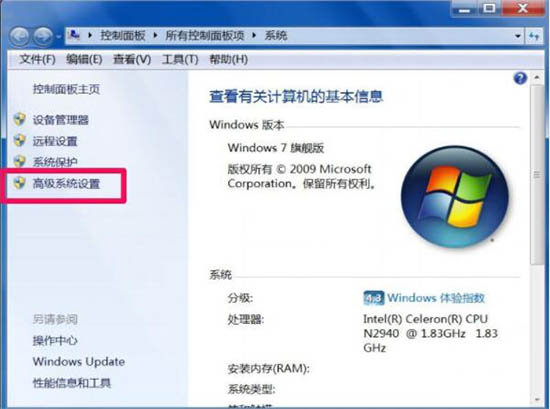
3、在系統屬性窗口,選擇“高級”選項卡,再從其下打開“性能”的“設置”按鈕。如圖所示:
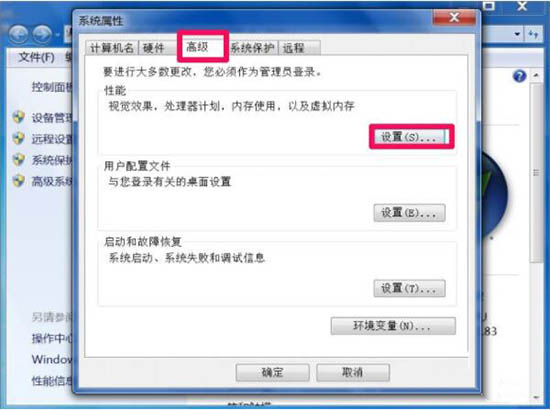
4、在性能設置窗口,同樣選擇“高級”選項卡。如圖所示:

5、然后打開“虛擬內存”的“更改”按鈕。如圖所示:
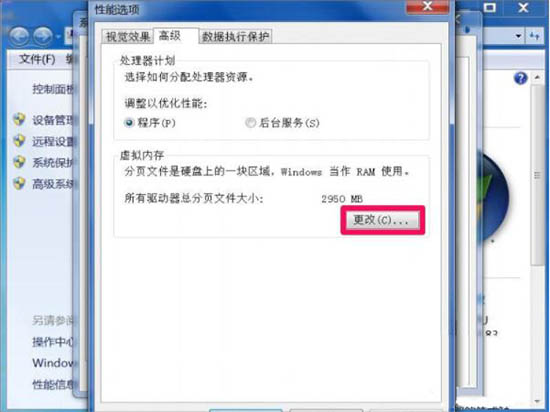
6、在新安裝的系統下,一般默認勾選“自動管理所有驅動器的分頁大小”,將此勾選去掉。如圖所示:
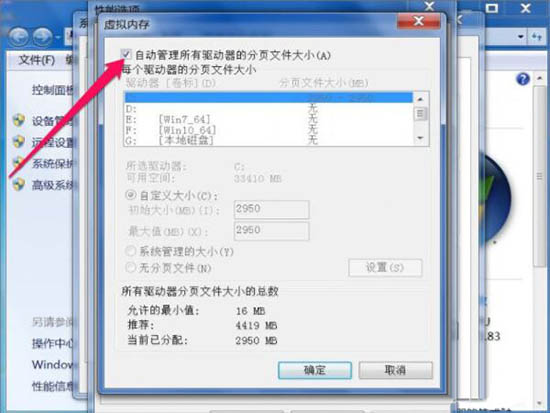
7、然后選擇一個磁盤,如C盤,再點“自定義”,設置虛擬內存大小,虛擬內存大小一般為物理內存的1-1.5倍。設置完成,必須按“設置”才會保存。如果要生效,則要重啟一次電腦。如圖所示:
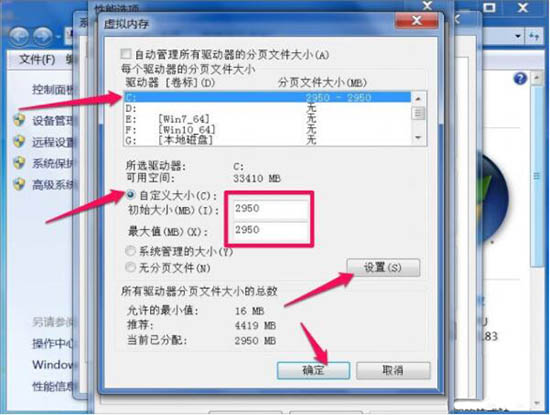
注意事項:
1、如果已經設置虛擬內存,則是虛擬內存設置太小,可以擴大虛擬內存。
按照上文為你們呈現的win7系統提示dcom server process launcher服務意外終止的詳細解決方法,你們自己也趕快去試試吧!
相關文章:
1. Win8設置同時顯示多個時區時間技巧2. CentOS 6.6系統怎么安裝?CentOS Linux系統安裝配置圖解教程3. 統信UOS專用設備操作系統V20正式發布 鏡像不到800MB4. deepin20桌面圖標樣式怎么修改? deepin更換圖標主題的技巧5. Win11 USB接口不能用怎么辦? Win11電腦USB接口沒反應的解決辦法6. 統信UOS系統怎么關閉? uos關機的多種方法7. virbr0虛擬網卡如何卸載?virbr0虛擬網卡的卸載方法8. centos7使用docker部署gitlab-ce-zh應用詳解9. freebsd9.2配置postfix的smtp認證步驟(圖解)10. 統信UOS家庭版開始內測 無需分區全自動安裝

 網公網安備
網公網安備